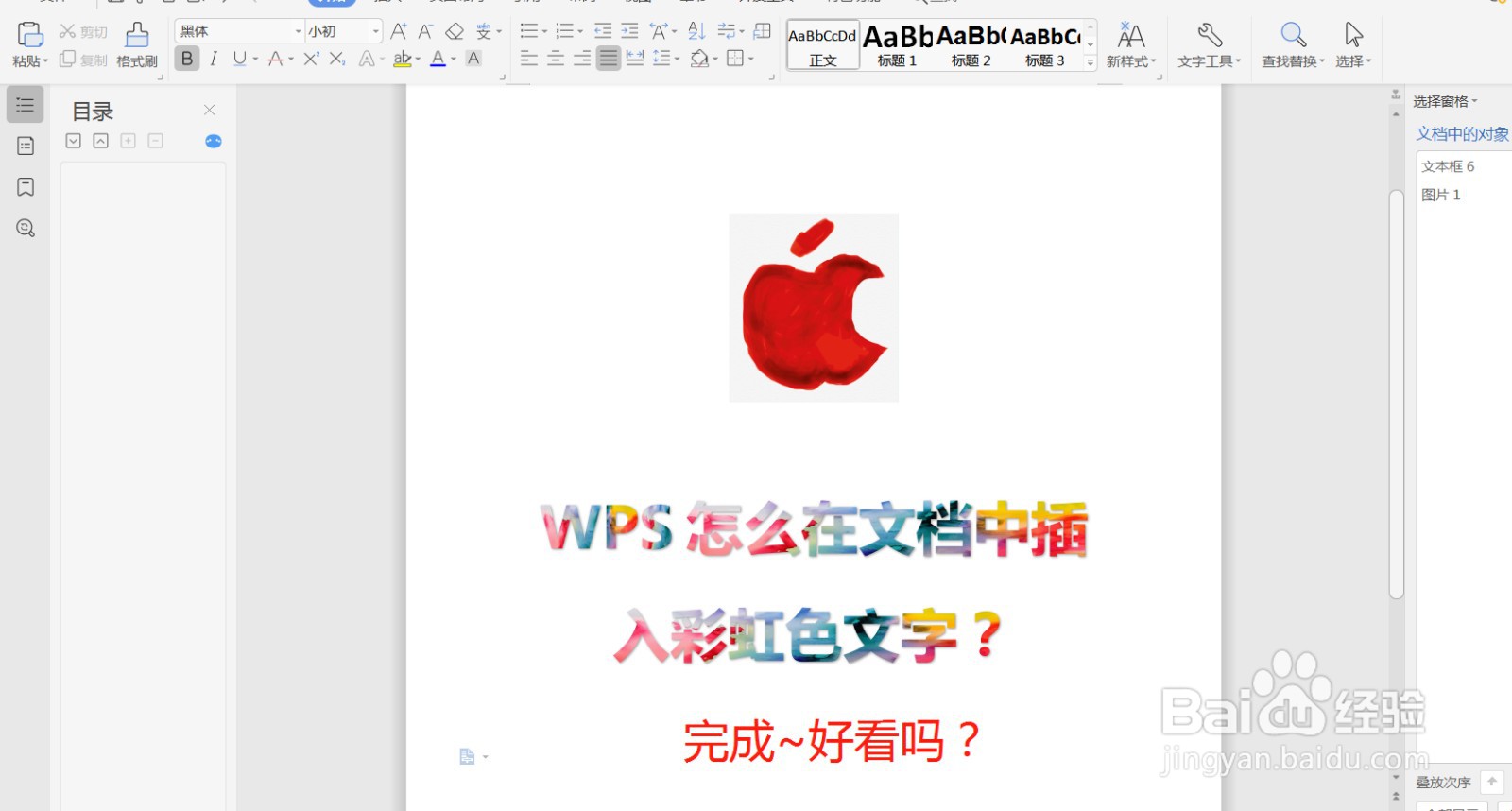1、首先在电脑上新建或者打开一份文档

2、在顶部工具栏中点击 :插入

3、找到并打开:艺术字

4、选择:免费。其他部分字体可能会收费或者会员专属,免费页面的字体全是不用花钱的。
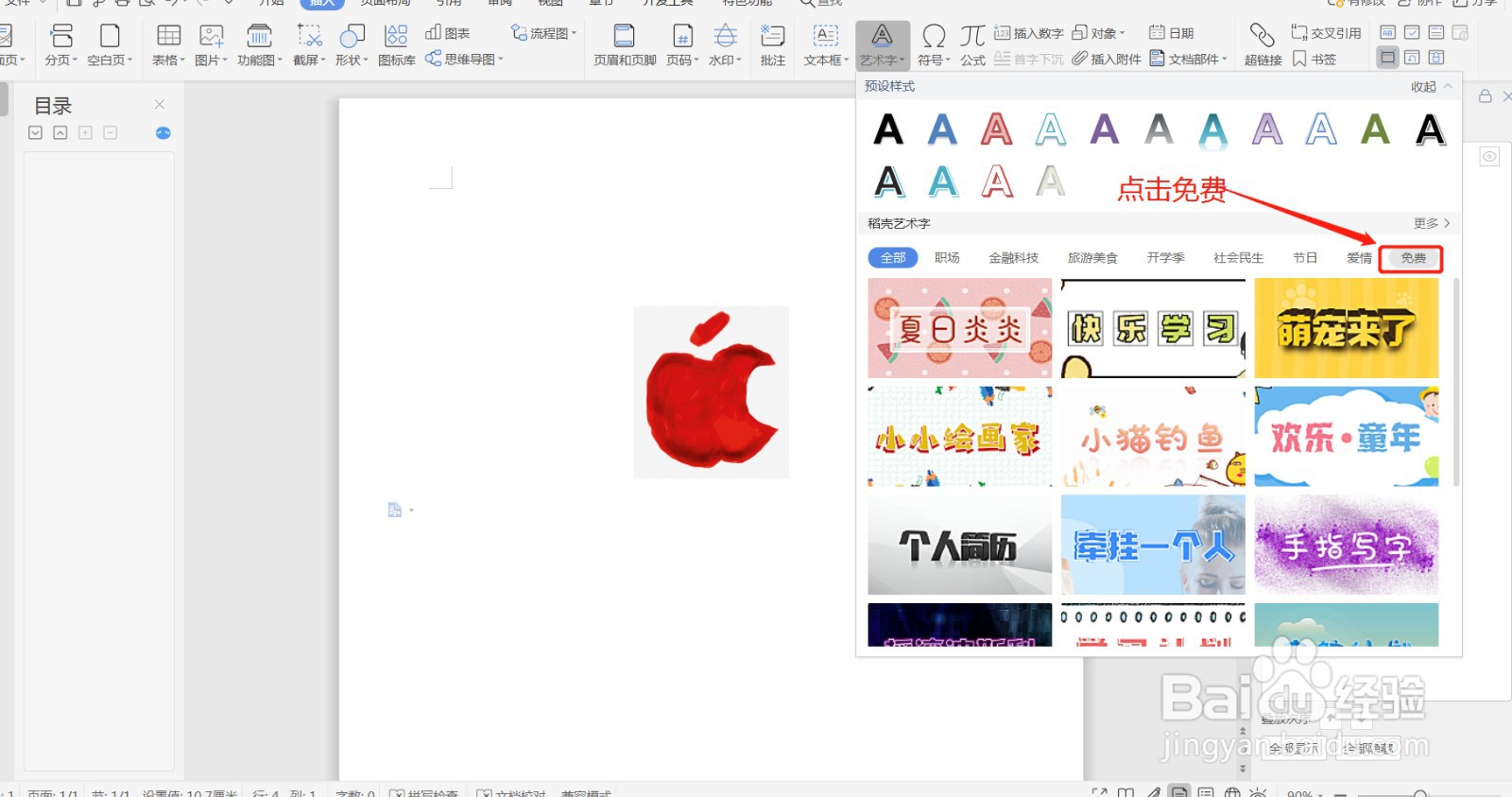
5、下拉页面,找到:绚丽多彩,点击加载使用部分只是限时免费,不保证长期有此字体

6、在文本框中,删除演示字体,并输入自己的文字内容

7、输入完成后,设置好字体大小,排列方式点击保存
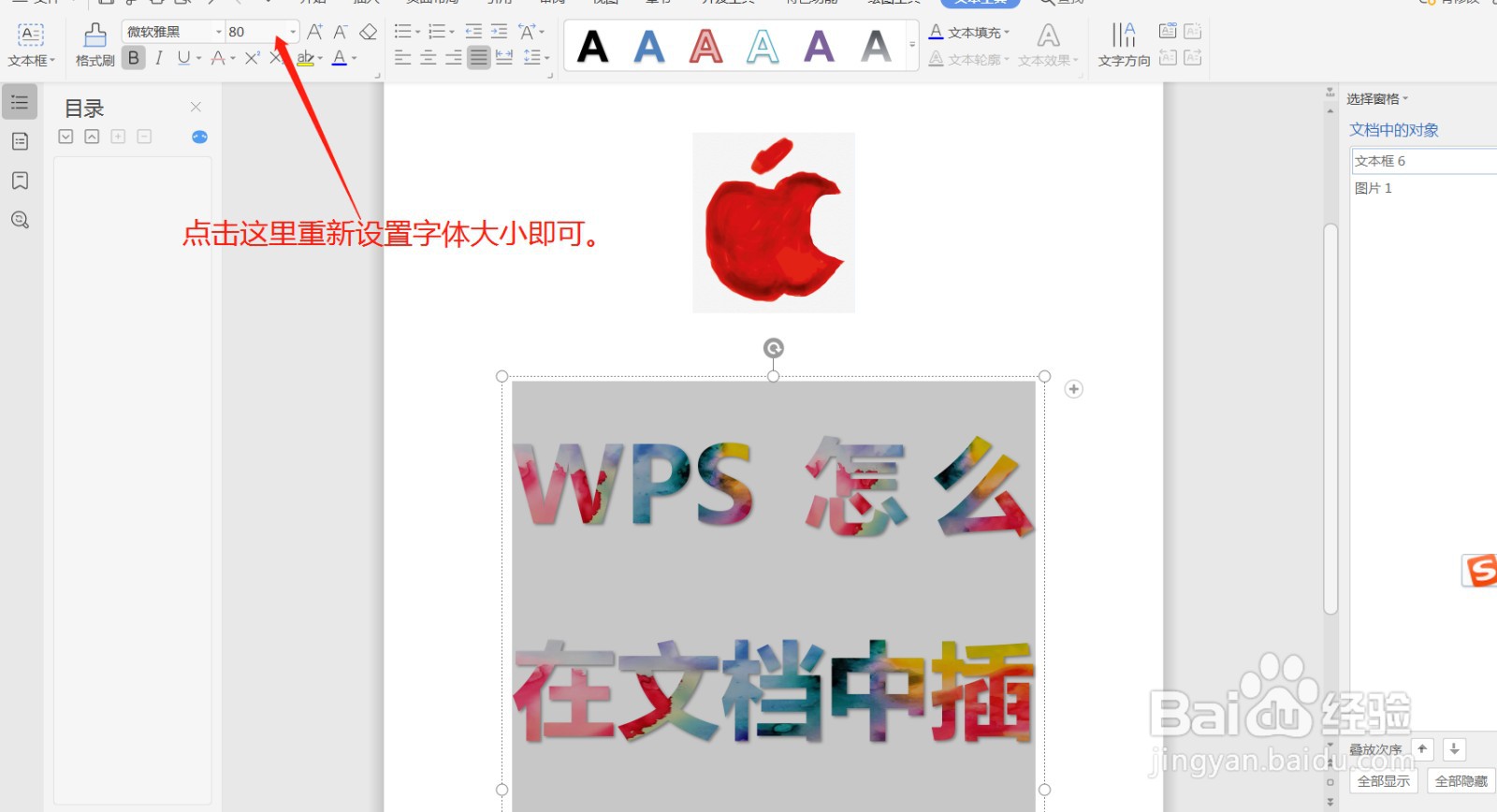
8、设置完成~是不是很漂亮呢?
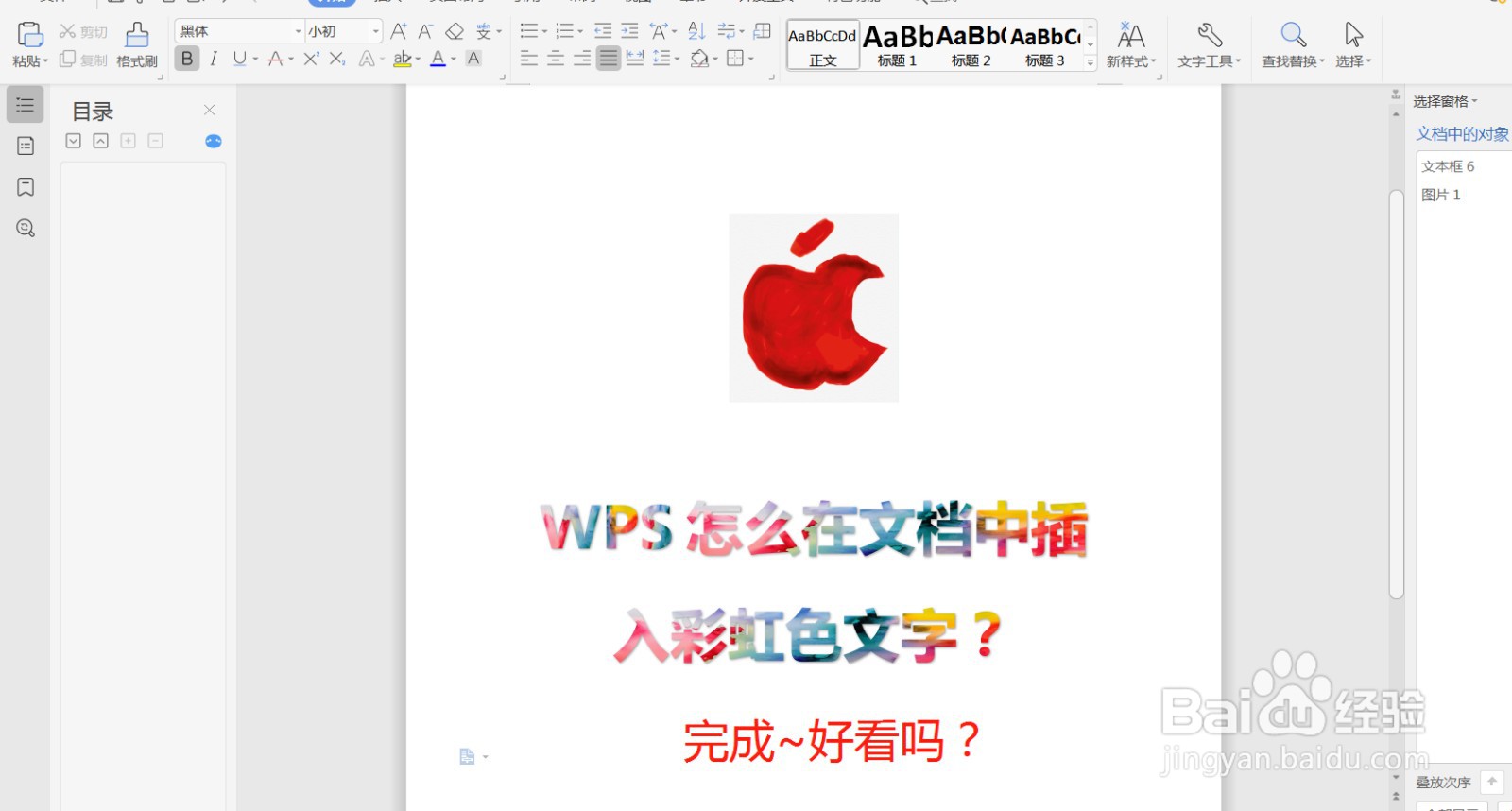
时间:2024-10-14 04:02:07
1、首先在电脑上新建或者打开一份文档

2、在顶部工具栏中点击 :插入

3、找到并打开:艺术字

4、选择:免费。其他部分字体可能会收费或者会员专属,免费页面的字体全是不用花钱的。
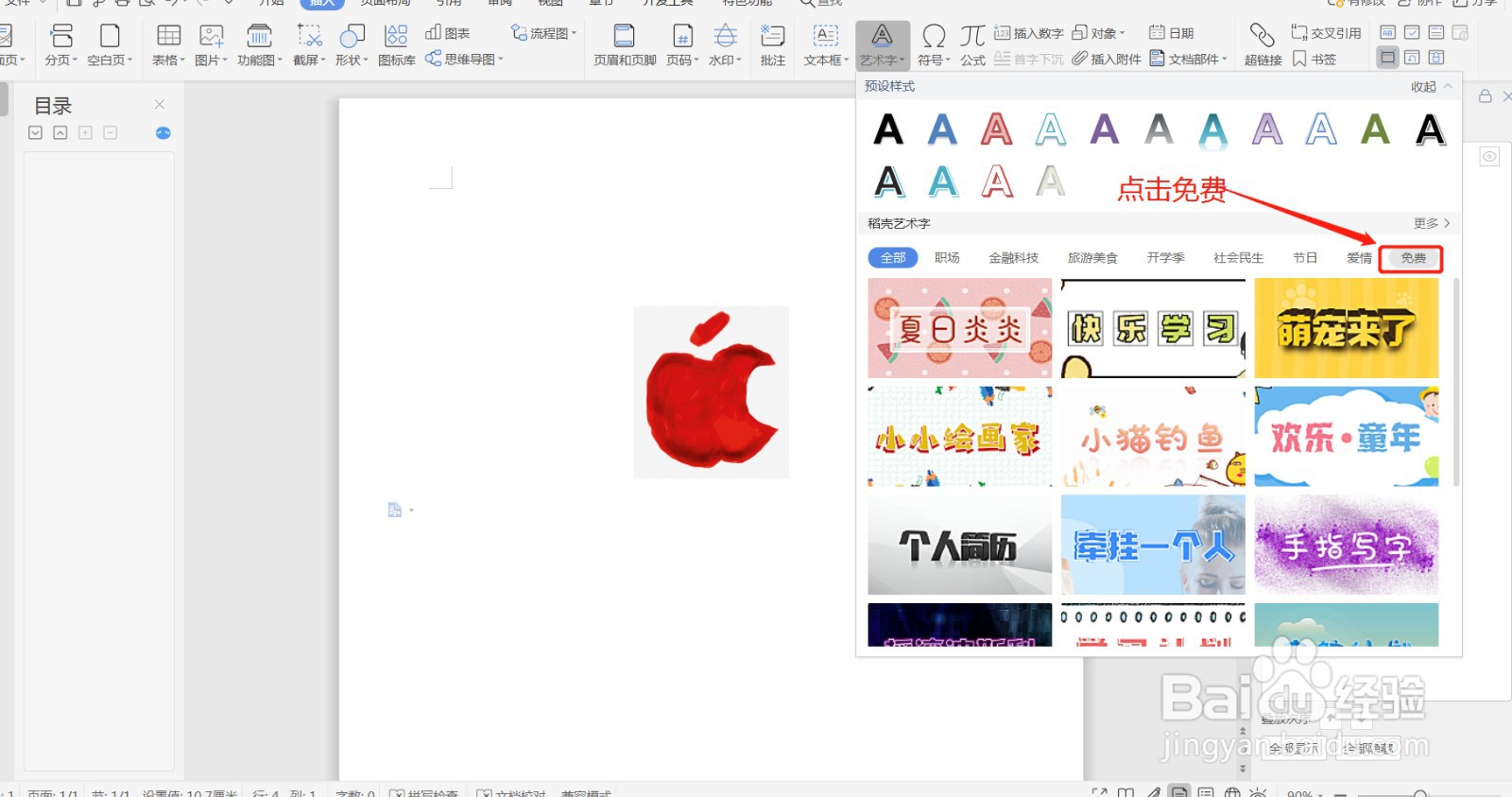
5、下拉页面,找到:绚丽多彩,点击加载使用部分只是限时免费,不保证长期有此字体

6、在文本框中,删除演示字体,并输入自己的文字内容

7、输入完成后,设置好字体大小,排列方式点击保存
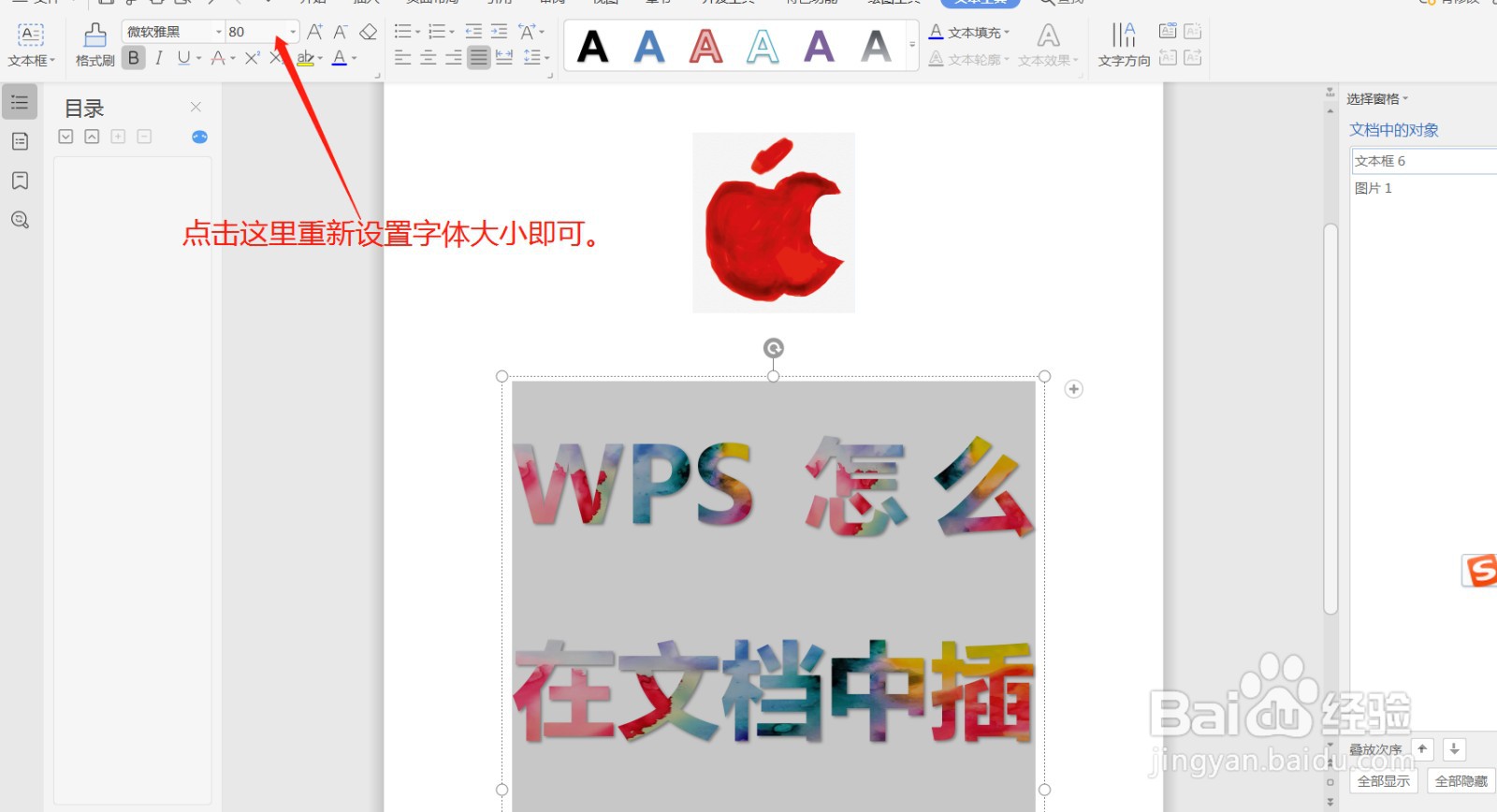
8、设置完成~是不是很漂亮呢?